win7電腦回收站清空了怎么恢復 清空恢復方法說明
我們都知道在電腦當中,刪除的文件都會被存放在回收站中,如果我們需要可以把一些文件恢復,不過如果把回收站的內容清空了,應該要如何才可以恢復呢?那么win7電腦回收站清空了如何恢復呢?下面為大家帶來win7電腦回收站清空恢復方法。
回收站清空恢復方法:
第一種方法:利用數據恢復工具來恢復數據
1、打開超牛數據恢復工具界面選擇需要的模塊,例如刪除文件恢復;如圖所示:
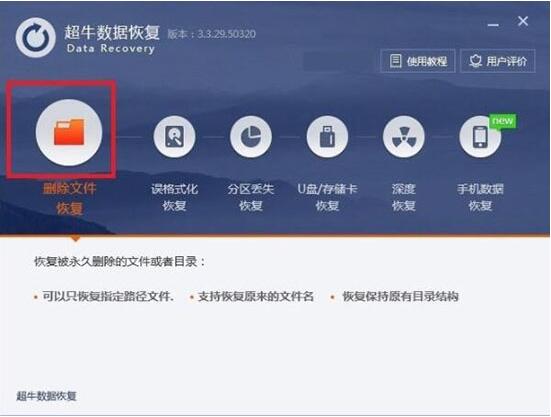
2、根據文件丟失的位置,選擇一個指定硬盤分區進行掃描(比如你的回收站是放在C盤的,那么就選擇C盤進行掃描)選中后,點擊掃描;如圖所示:
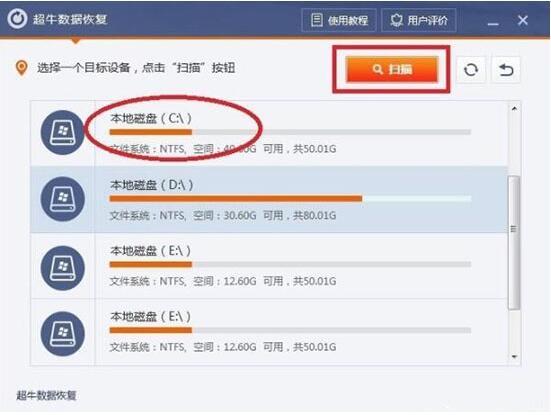
3、你可以選擇掃描指定的文件格式。掃描之后會將能夠恢復的文件羅列出來。點擊下一步;如圖所示:

4、這樣,你勾選出你需要恢復出來的文件,指定一個文件夾作為恢復文件的位置,然后點擊下一步;如圖所示:
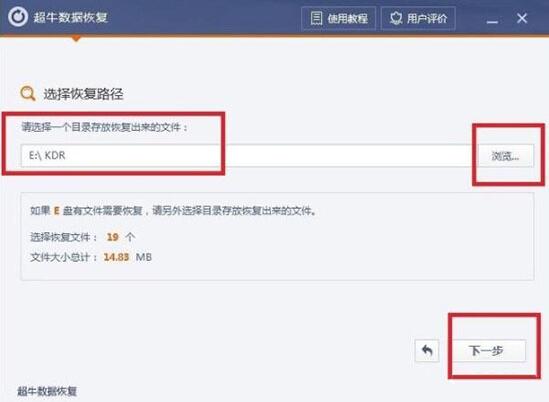
5、等待個幾分鐘,正常情況下只要能夠掃描出來都是可以恢復的。點擊打開目錄就可以看到之前被你刪除的文件啦。如圖所示:
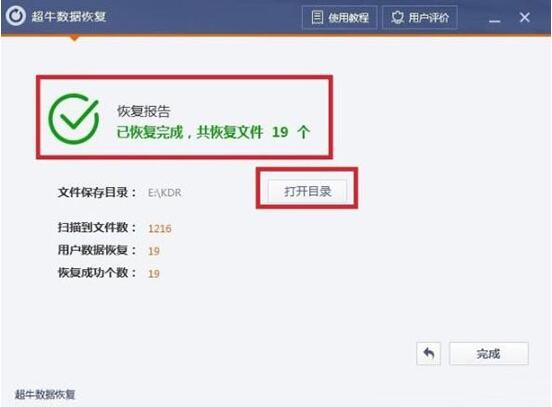
第二種方法:修改電腦注冊表的方式找回被刪數據
1、點擊電腦桌面左下角圖標,出現以下界面后,輸入運行二字,進行搜索;如圖所示:
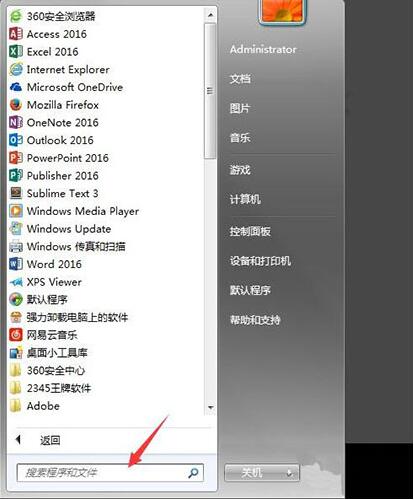
win7相關攻略推薦:
win7系統如何查詢版本?win7簡單操作步驟
win7電腦中禁止使用power鍵具體操作流程
win7怎么還原系統_具體操作流程
2、搜索到運行這個程序后,點擊該程序;如圖所示:
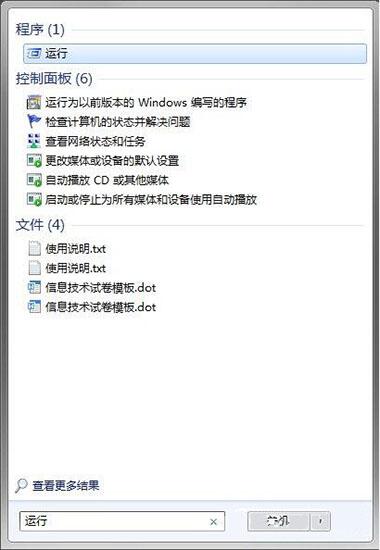
3、在運行程序的輸入框中輸入regedit點擊確定;如圖所示:
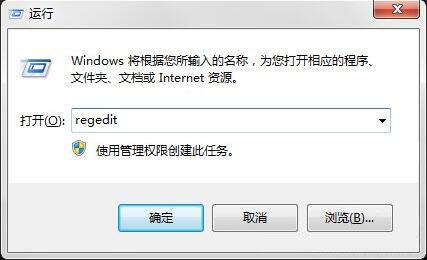
4、進入注冊表,找到HKEY_LOCAL_MACHINE,請依據下圖指示,點擊紅色框內,箭頭所示的文件夾前的三角按鈕;如圖所示:
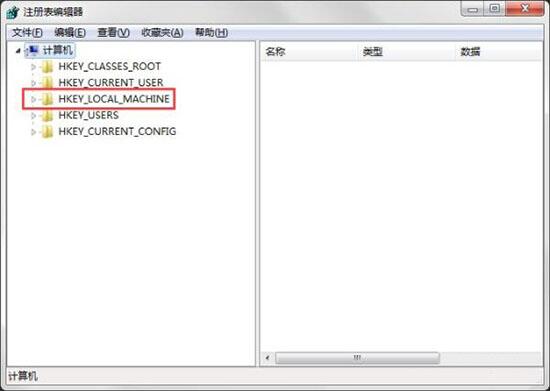
5、在展開的文件夾中,找到SOFTWARE點擊紅色框內,箭頭所示的文件夾前的三角按鈕,然后在展開的文件夾中依次點擊MicrosoftWindowsCurrentVersionExplorerDeskTop文件夾前的三角按鈕;如圖所示:
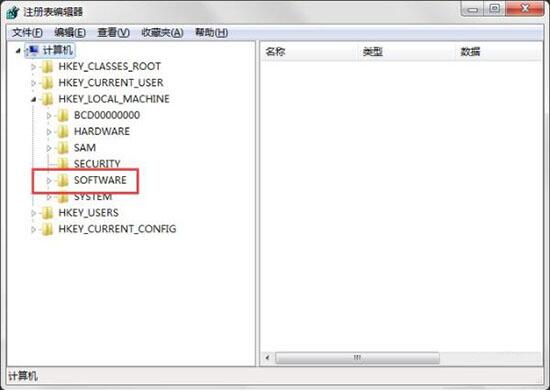
6、點擊紅色框內的NameSpace文件夾,右邊出現默認等;如圖所示:
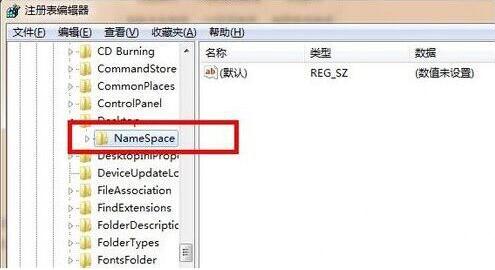
7、在右邊空白區域,點擊右鍵,新建項;如圖所示:
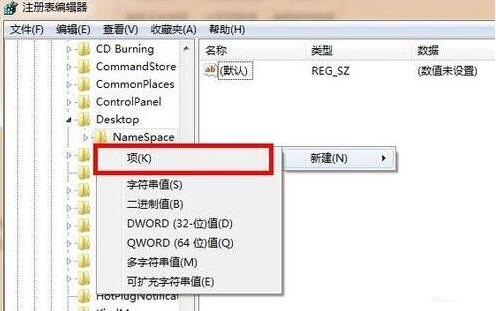
8、點擊新建項后,出現如下界面,將新出現的項的名字(紅色框框內顯示)重命名為{645FFO405081101B9F0800AA002F954E}------------請注意,要把大括號也帶入;如圖所示:
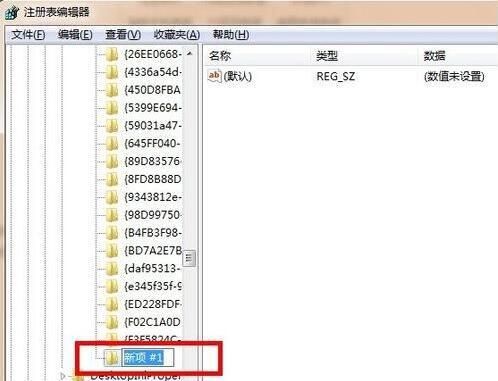
9、點擊新建的項,右邊會出現默認等顯示,右鍵點擊默認二字,點擊修改,出現如下界面;如圖所示:

10、點擊修改后,出現如下界面,請在數值名稱一項中,將{默認}修改為{回收站}點擊確定;如圖所示:
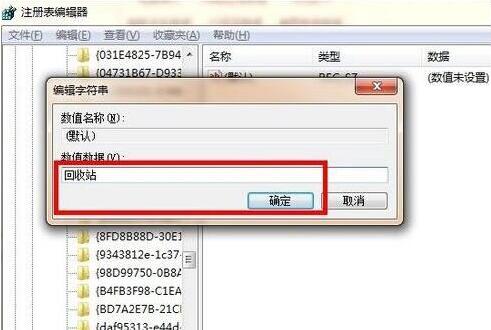
11、重新啟動電腦,打開回收站,就會發現清空的內容被恢復了。如圖所示:
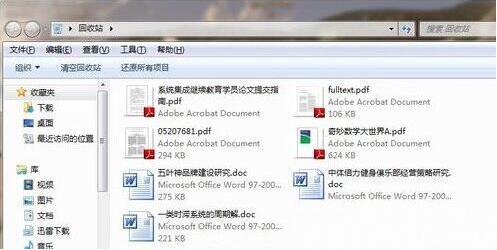
win7電腦回收站清空了恢復方法就為小伙伴們分享到這里了,如果用戶們使用電腦的時候不知道怎么恢復回收站,可以根據上述戶那個發步驟進行操作哦,希望本篇教程能夠幫到大家,更多精彩教程請關注好吧啦網網。
相關文章:

 網公網安備
網公網安備